

很多人喜欢在使用电脑玩游戏、看电影或者在看电视剧的时候,戴上耳机,可是当我们在电脑插上耳机却意外发现没声音,不知道怎么办?今天就和大家分享一下解决电脑耳机没声音的操作步骤。
随着电脑的普及和使用,我们喜欢边使用电脑边听音乐,也喜欢用来语音聊天,可是有时候会遇到电脑插上耳机没声音 没声了很是扫兴的事情,如何去及时的处理电脑插上耳机没声音 这种情况呢?小编就来说说。
电脑耳机没声音怎么办
首先,在开始菜单里找到“控制面板”。
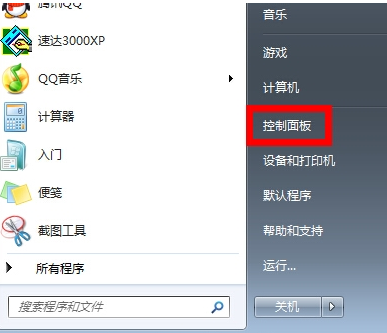
电脑图解详情(1)
在“控制面板”界面,找到并点击“硬件和声音”
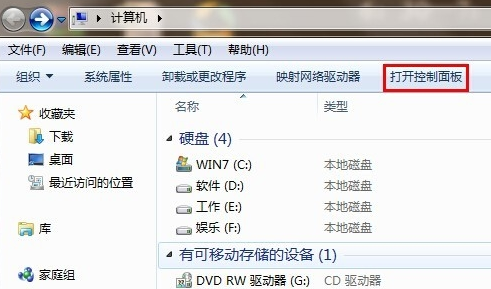
电脑图解详情(2)
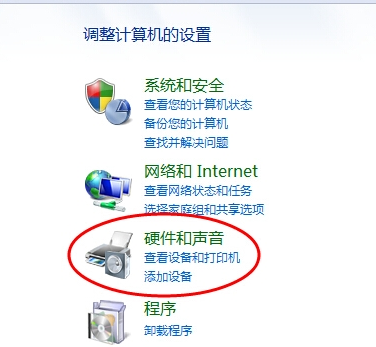
电脑图解详情(3)
选择“Realtek高清晰音频管理器”
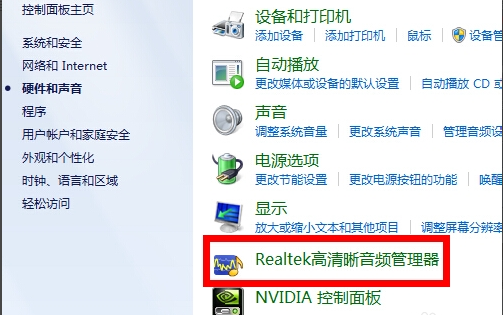
电脑图解详情(4)
点击右下角的“插孔设置”按钮
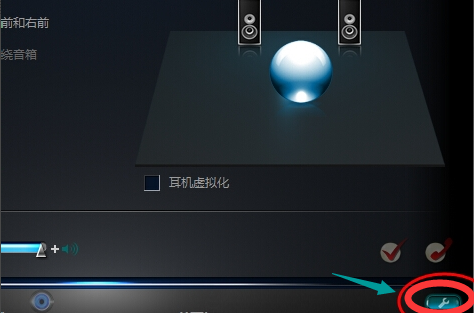
电脑图解详情(5)
点击“AC97前面板”,然后点击确定。
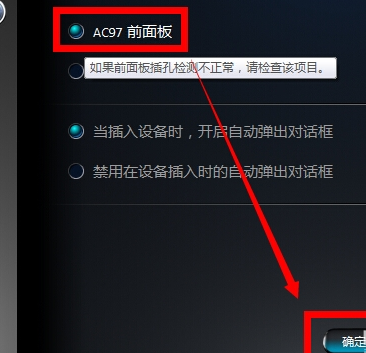
电脑图解详情(6)
重新装载音频装置,发现耳机有声音了
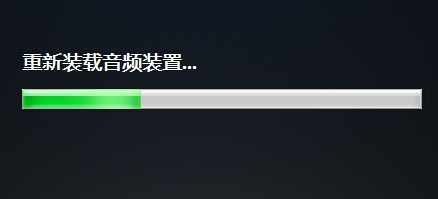
电脑图解详情(7)
以上就是电脑耳机没声音怎么办的操作步骤了。

很多人喜欢在使用电脑玩游戏、看电影或者在看电视剧的时候,戴上耳机,可是当我们在电脑插上耳机却意外发现没声音,不知道怎么办?今天就和大家分享一下解决电脑耳机没声音的操作步骤。
随着电脑的普及和使用,我们喜欢边使用电脑边听音乐,也喜欢用来语音聊天,可是有时候会遇到电脑插上耳机没声音 没声了很是扫兴的事情,如何去及时的处理电脑插上耳机没声音 这种情况呢?小编就来说说。
电脑耳机没声音怎么办
首先,在开始菜单里找到“控制面板”。
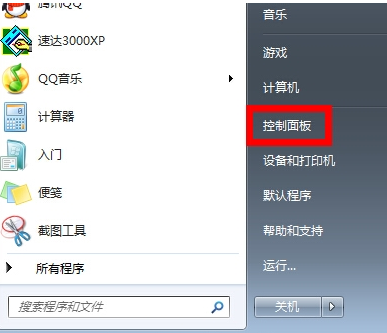
电脑图解详情(1)
在“控制面板”界面,找到并点击“硬件和声音”
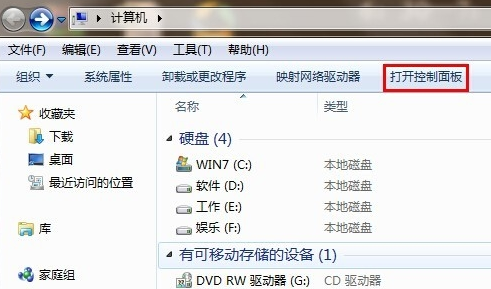
电脑图解详情(2)
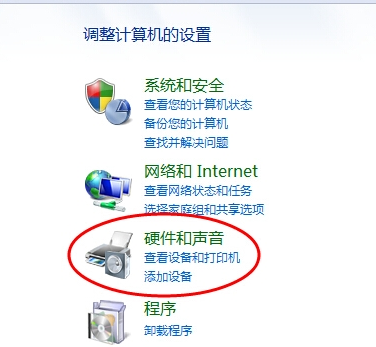
电脑图解详情(3)
选择“Realtek高清晰音频管理器”
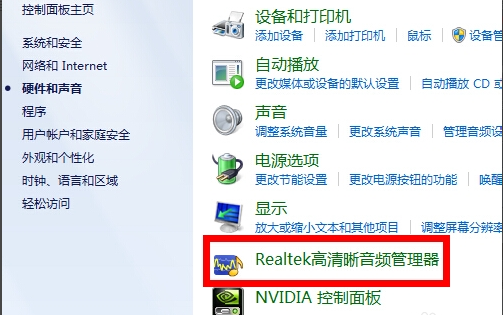
电脑图解详情(4)
点击右下角的“插孔设置”按钮
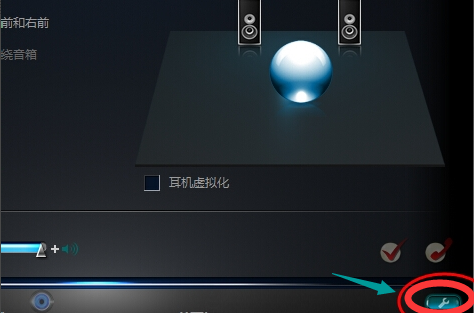
电脑图解详情(5)
点击“AC97前面板”,然后点击确定。
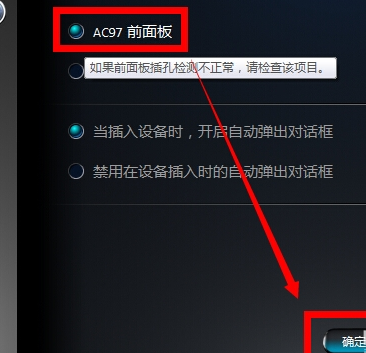
电脑图解详情(6)
重新装载音频装置,发现耳机有声音了
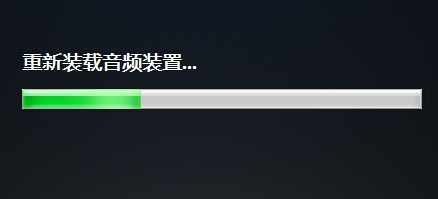
电脑图解详情(7)
以上就是电脑耳机没声音怎么办的操作步骤了。
















